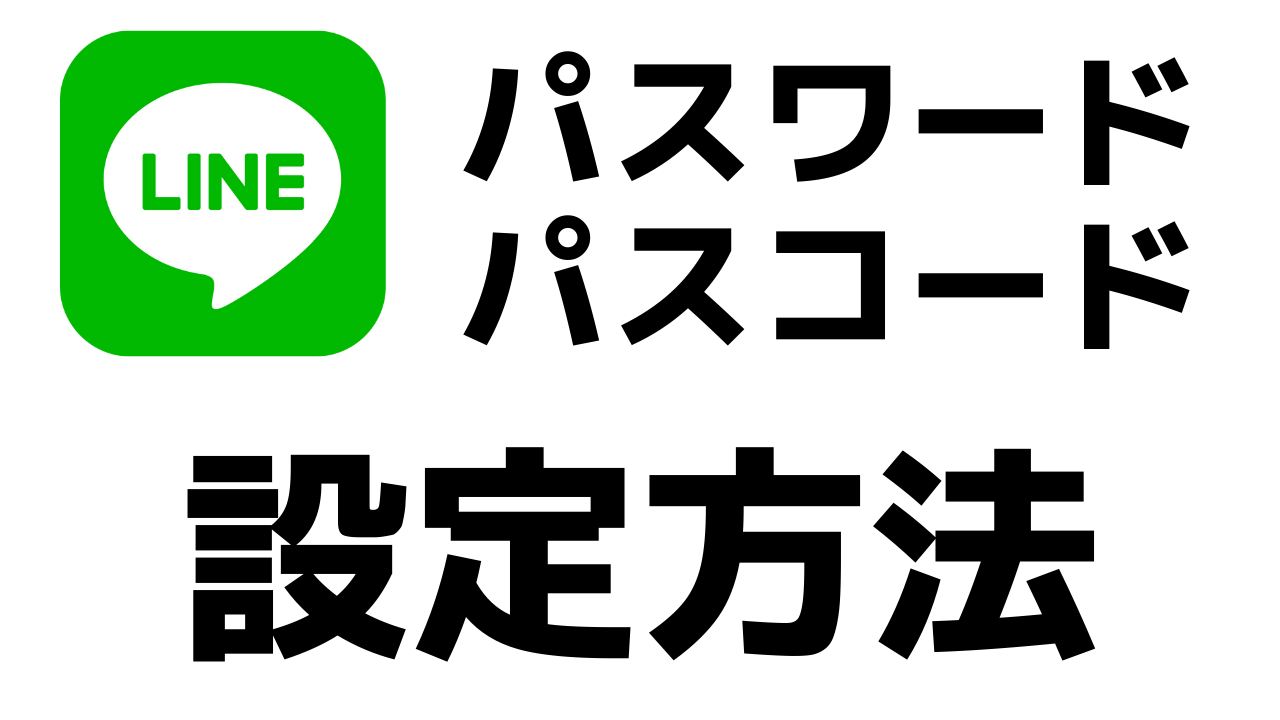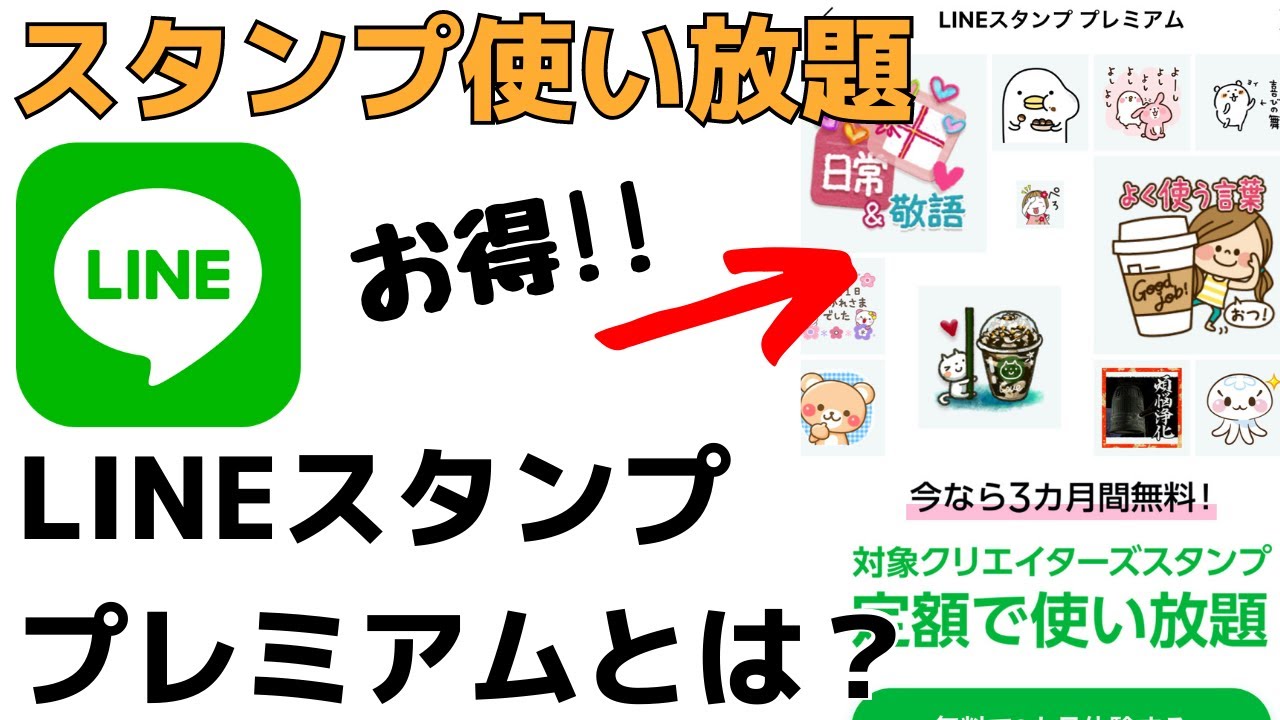最新記事 by スマホの教科書サイト運営者【田端】 (全て見る)
- 前澤社長新サービス「カブアンドモバイル」ってどうなの?乗り換えは簡単?お得さやプランを解説! - 2024年11月22日
- 【特殊詐欺?】着信があっても掛け直してはいけない電話番号とは?スマホの使い方 - 2024年11月18日
「スマホの機種を変えたいけど、LINEのトーク履歴の引き継ぎ方がわからない…」
「新しい機種でトーク履歴を復元する方法が知りたい」
幅広い世代が利用しているメッセージアプリ「LINE」
LINEには機種を変えたときにトーク履歴を引き継ぐ機能があります。
バックアップせずに機種を変えると、大切な人からのメッセージや写真・動画、仕事相手とのやりとりなどのデータが消えてしまうので、事前の準備が必要です。
そこで今回は、LINEのトーク履歴を引き継ぐ方法を解説します。
新しい機種でトーク履歴を復元する方法もあわせて紹介するので、これから機種を変更する予定のある方はぜひチェックしてみてください。
2万円現金キャッシュバックキャンペーンを実施中のおすすめ乗り換えサービスはこちらで紹介しています!
お得にスマホを機種変更したい方はぜひ一度ご覧ください↓↓
スマホ乗り換えで現金キャッシュバックできる条件とは?おすすめのサービスを紹介!
スポンサー広告
【LINEのトーク履歴引き継ぎ】機種変前に元のスマホですべき5つのこと

スマホの機種を変更する前に、「元のスマホ」ですべき5つのことを解説します。
- LINEアプリを最新バージョンにアップデート
- パスワードの登録確認
- トーク履歴をバックアップ
- トーク内の写真や画像を保存
- 「アカウントを引き継ぐ」をオンにする
それぞれの設定や操作の方法を詳しくチェックしていきましょう。
機種変前の準備①LINEアプリを最新バージョンにアップデート
まずはLINEアプリを最新バージョンにアップデートしましょう。
古いバージョンのままバックアップした場合、新しい端末で復元できない可能性があるからです。
【iPhone版:アプリアップデートの方法】
- App Storeで画面の上部にあるプロフィールアイコンをタップ
- LINEアプリの横の「アップデート」をタップ(もしくは「すべてをアップデート」をタップ)
こちらの記事でも詳しいアップデート方法を紹介しております↓↓
【初心者用】iPhoneのアプリをアップデートする方法!できない原因とは?
【Android版:アプリアップデートの方法】
- Google Play ストア アプリを開いて右上のプロフィールアイコンをタップ
- 「アプリとデバイスの管理」をタップ
- 「アップデート利用可能」と表示されていたら「更新」をタップ
Androidスマホのアプリアップデート方法はこちらをご覧ください↓↓
【Androidスマホ】アプリをアップデートする方法!詳しいやり方を解説
機種変前の準備②パスワードの登録確認
2019年にLINEのアカウント引き継ぎ方法が変更され、パスワードの設定が必要になりました。
そのためパスワードを設定しないと、引き継ぎが難航したりバックアップができなかったりする可能性も。
機種を変更する前にLINEのアカウント情報から、パスワードの登録の有無を確認しましょう。
【パスワードの登録確認方法】
- LINEの「設定」から「アカウント」を選択
- 「電話番号」「メールアドレス」「パスワード」などの基本情報を確認
- 「パスワード」文字の横に「登録完了」と表示されていればOK
- 「未登録」と表示されている場合はパスワードを設定
「登録完了」でもパスワードを忘れた場合は再設定しましょう。
再設定した方が新しい端末にログインするときもスムーズです。
また、電話番号やメールアドレスも登録されているかどうか、忘れずにチェックしましょう。
LINEアプリに設定したパスワードを忘れたという方はこちらをご覧ください↓↓
機種変前の準備③トーク履歴をバックアップ
トーク履歴のバックアップ方法は、iPhoneとAndroidによって異なります。
それぞれのデバイスの手順を解説するので、お手持ちのデバイスのバックアップ方法をチェックしてください。
iPhone版:トーク履歴のバックアップ方法
- LINEの「設定」から「トーク」を選択
- 「トークのバックアップ」をタップして「今すぐバックアップ」をタップ
- 「前回のバックアップ」の項目にバックアップした日付が記載されていれば完了
iPhoneでLINEのトーク履歴をバックアップする際は、iCloud(Appleが提供しているデータ保管サービス)を経由します。
そのため、事前にiPhoneの「設定」にて「iCloud Drive」をオンに設定しておくのを忘れずに。
また、iOS版 LINE10.3.0バージョン以上を利用している場合は、「バックアップの自動設定」が可能です。
【iPhone版:LINEのバックアップ自動設定】
- iPhoneの「設定→一般→Appのバックグラウンド更新」の順番にタップ
- 「Appのバックグラウンド更新」をオンにして、LINEの設定もオン
- LINEにて「ホーム→設定→トーク」の順番にタップ
- 「トークのバックアップ→バックアップ頻度」の順番にタップ
- 「自動バックアップ」をオン
- 「バックアップ頻度」をタップして、頻度を選択して完了
Android版:トーク履歴のバックアップ方法
- LINEの「設定」から「トーク」を選択
- 「トークのバックアップ」をタップして「Googleドライブにバックアップする」をタップ
- Googleアカウントを選択して「OK」をタップ
- 「前回のバックアップ」の項目にバックアップした日付が記載されていれば完了
AndroidでLINEのトーク履歴をバックアップする際は、Googleドライブ(Googleが提供しているデータ保管サービス)を経由します。
Googleドライブで保存したデータを同じGoogleドライブに保存することは可能です。
しかし、GoogleドライブのデータをiCloudに移すことはできません。
つまり、AndroidからiPhone(またはiPhoneからAndroid)に機種を変更する場合、LINEのトーク履歴が引き継げないのです。
そのため、OS自体を変更するときは、残したいやりとりをスクショしたりテキスト形式で保存したりしましょう。
また、Android版 LINE10.10.0バージョン以上であれば自動バックアップが可能です。
【Android版:LINEのバックアップ自動設定】
- 事前にGoogle ドライブと連携
- LINEにて「ホーム→設定→トーク」の順番にタップ
- 「トークのバックアップ→バックアップ頻度」の順番にタップ
- 「自動バックアップ」をオン
- 「バックアップ頻度」をタップして、頻度を選択して完了
機種変前の準備④トーク内の写真や動画を保存
LINEの「アルバム」や「ノート」などの機能を使えば、新しい端末にログインするだけで写真や動画をトーク内の相手と共有できます。
ただ、LINEのトークに投稿しただけの写真や動画は、バックアップしても引き継げない可能性があります。
そのため、事前にトーク内の写真や動画は各自で保存しておきましょう。
LINEの「Keep」を使えば、トーク履歴や画像、動画やURLなどのデータを手軽に保存できます。
【Keepの使い方】
- 保存したいメッセージや写真・動画を長押し
- 「Keep」をタップして「保存」をタップ
※最大1GBまで保存可能、50MB以上のファイルは30日間のみ保管可能
そのほかトークをメモできる「Keepメモ」もあるので、ぜひ活用してみてください。
機種変前の準備⑤「アカウントを引き継ぐ」をオンにする
機種変更する当日は、「アカウントを引き継ぐ」をオンにしましょう。
【「アカウントを引き継ぐ」をオンにする方法】
- LINEの「設定」から「アカウント引き継ぎ」を選択
- 「アカウントを引く継ぐ」をタップして完了
引き継ぎできるのは「アカウントを引く継ぐ」をオンにしてから36時間以内です。
36時間以上経過すると自動でオフになるので、必ず機種を変更する当日に新しい端末でLINEにログインしましょう。
【LINEのトーク履歴引き継ぎ】機種変後にトーク履歴を復元する方法

続いては機種変後にトーク履歴を復元する方法を解説します。
- 元の端末と同じアカウントで新しい端末にログイン
- LINEアプリにログインしてトーク履歴を復元
新しい端末でログイン・設定するポイントも踏まえてチェックしていきましょう。
機種変後の手順①元の端末と同じアカウントで新しい端末にログイン
新しい端末が手元に届いたら、まずは元の端末と同じアカウントで新しい端末にログインしましょう。
Apple IDもしくはGoogleアカウントで新しい端末にログインすれば、LINEにログインするときもスムーズです。
機種変後の手順②LINEアプリにログインしてトーク履歴を復元
最後はLINEアプリにログインしてトーク履歴を復元します。
【LINEにログインする手順】
- App StoreもしくはGoogle Play ストアにてLINEアプリをインストール
- アプリを起動して「ログイン」をタップ
- ログイン方法(電話番号・Apple・Facebookなど)を選択
- ※基本的には電話番号でログインするので、以下電話番号でのログインの手順を解説
- 電話番号認証を済ませる
- 「おかえりなさい、○○」と自分のアカウント名が表示されたら「はい、私のアカウントです」をタップ
- パスワードを入力してログイン
- 「トーク履歴はバックアップ済みですか?」と表示されたら「はい、トーク履歴を復元します」をタップ
- 「トークを復元」をタップ
- 友だち追加や年齢確認が済んだら完了
元の端末でダウンロードしたスタンプは「設定」の「スタンプ→マイスタンプ」の手順で再度ダウンロードできます。
また、機種変後は通知設定が初期化されているので、細かい通知設定は各自で設定し直しましょう。
まとめ
今回はLINEのトーク履歴の引き継ぎの手順を解説しました。
【機種変前に元のスマホですべき5つのこと】
- LINEアプリを最新バージョンにアップデート
- パスワードの登録確認
- トーク履歴をバックアップ
- トーク内の写真や動画を保存
- 「アカウントを引き継ぐ」をオンにする
【機種変後にトーク履歴を復元する方法】
- 元の端末と同じアカウントで新しい端末にログイン
- LINEアプリにログインしてトーク履歴を復元
今回紹介したLINEのトーク履歴を引き継ぐ手順を押さえて、新しい端末で大切なデータを安全に復元してください。
最後までご覧いただきありがとうございました。
以上「スマホ機種を変える前に!LINEのトーク履歴を引き継ぐ方法」でした。
スポンサー広告